Αποτελεσματικές τεχνικές για τη μετατροπή φακέλου σε ISO [2025 Tutorial]
Η οργάνωση ενός τεράστιου αριθμού αρχείων γίνεται πιο προσιτή και ευκολότερη μέσω εικονικών οργανωτών που είναι γνωστοί ως φάκελοι. Ωστόσο, δεν μπορείτε να αρνηθείτε ότι υπάρχουν περιπτώσεις που η συσκευή σας βομβαρδίζεται με αυτούς τους χώρους αποθήκευσης και δεν φαίνεται να υπάρχει τρόπος να τους κρατήσετε όλους ταυτόχρονα. Εναλλακτικά, μπορεί να έχετε έναν φάκελο που περιέχει μια τεράστια ποσότητα από το υλικό σας, αλλά δεν μπορείτε να τα μεταφέρετε σε φυσικό δίσκο λόγω της μη διαθεσιμότητας του.
Επομένως, εδώ είναι ένα καλό νέο για εσάς. Εάν θέλετε να αποθηκεύσετε τα αρχεία σας σε δίσκο, αλλά δεν έχετε ακόμη, μπορείτε να τα μετατρέψετε σε εικόνα δίσκου σαν αρχείο ISO. Μείνετε σε αυτόν τον οδηγό καθώς η ομάδα μας σας παρέχει αποτελεσματικές μεθόδους 100% δημιουργήστε ISO από έναν φάκελο.

Εάν πρέπει να δημιουργήσετε ένα αρχείο ISO από φακέλους, Αντιγραφή DVD είναι το απαραίτητο σας. Επιπλέον, αυτό το πρόγραμμα διευκολύνει πολλαπλές λειτουργίες, όπως η κλωνοποίηση ενός DVD σε ISO ή η εγγραφή ενός αρχείου ISO σε έναν δίσκο.
Ας υποθέσουμε ότι δημιουργείτε αντίγραφα ασφαλείας των αρχείων DVD σας σε ISO. Με το DVD Copy, έχετε τρεις τύπους λειτουργιών αντιγραφής. Πρώτα είναι το Full Copy που σας επιτρέπει να κλωνοποιήσετε όλα τα δεδομένα από το δίσκο σας. Η Κύρια ταινία είναι για τη λήψη του απαραίτητου πλάνα, ενώ η επιλογή Προσαρμογή έχει δημιουργηθεί για να επιλέξετε τους στόχους σας στο δίσκο.
Αυτό το πρόγραμμα είναι ελαφρύ και υποστηρίζεται σε συσκευές Windows και Mac. Όσον αφορά τη διεπαφή, δεν πρέπει να ανησυχείτε για αυτό, επειδή ακόμη και ένας αρχάριος χωρίς εμπειρία μπορεί να κυριαρχήσει στη χρήση του προγράμματος χωρίς εμπειρία. Τέλος, οι χρήστες έχουν εγγυημένη ταχύτητα αντιγραφής 200% μέσω επεξεργαστή διπλού πυρήνα.
Χωρίς πολλή φασαρία, εδώ είναι ένας οδηγός για να δημιουργήσετε ένα αρχείο ISO από έναν φάκελο χρησιμοποιώντας αυτό το εξαιρετικό αντίγραφο DVD.
Εγκαταστήστε το ISO από τον δημιουργό φακέλων.
Αλλά πρώτα, θα πρέπει να έχετε εγκαταστήσει το πρόγραμμα στη συσκευή σας. Κάντε κλικ στο ΔΩΡΕΑΝ Λήψη κουμπί παρακάτω ανάλογα με το λειτουργικό σας σύστημα. Στη συνέχεια, εγκαταστήστε το πρόγραμμα ακολουθώντας το παράθυρο διαλόγου.
Ανεβάστε το φάκελο στο εργαλείο.
Τώρα που το πρόγραμμά σας έχει ήδη ξεκινήσει, η μεταφόρτωση του φακέλου σας στο πρόγραμμα είναι η ακόλουθη ενέργεια. Για να το κάνετε αυτό, κάντε κλικ στο Πηγή καρτέλα και αναπτύξτε το. Εάν έχετε φάκελο DVD, πατήστε το Ανοίξτε το φάκελο DVD.
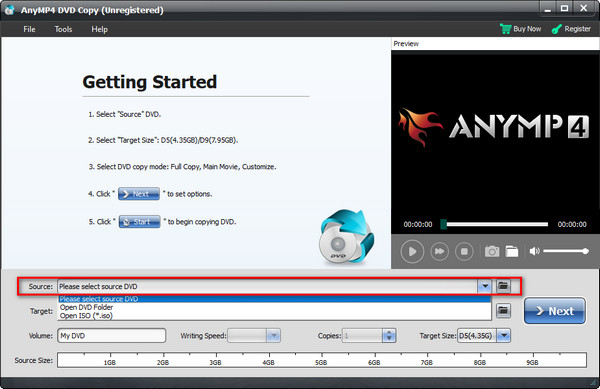
Επιλέξτε ISO ως έξοδο
Μετά από αυτό, αφήστε το Στόχος καρτέλα και επιλέξτε Αποθήκευση ως ISO (*ISO). Μετά από αυτό, χτυπήστε Επόμενο.

Αποθήκευση φακέλου σε ISO
Εάν αποθηκεύετε ένα DVD σε ISO, μπορείτε να επιλέξετε τις διάφορες επιλογές στη διεπαφή, όπως Remove Menu, Skip Menu και Remove Region Code Protection. Σε κάθε περίπτωση, μπορείτε να πατήσετε το κουμπί Έναρξη για να ξεκινήσει η διαδικασία.

Αν ψάχνετε για άλλες μεθόδους χωρίς κόστος, αυτό το επόμενο μέρος είναι για εσάς. Εδώ, εξετάσαμε τα καλύτερα δωρεάν προγράμματα στην αγορά που μπορούν να σας βοηθήσουν κάντε δημιουργία ISO.
Το AnyBurn είναι ένα από τα καλύτερα δωρεάν ISO από τον δημιουργό αρχείων. Εκτός από αυτό, σας επιτρέπει να εγγράψετε αρχεία εικόνας από έναν δίσκο, να εγγράψετε αρχεία ήχου σε CD, να αντιγράψετε δίσκο σε σκληρό δίσκο, να διαγράψετε τον εγγράψιμο δίσκο και παρόμοια.
Όσον αφορά τις απαιτήσεις συστήματος, δεν έχετε κανένα πρόβλημα με αυτό. Αυτό το πρόγραμμα υποστηρίζεται από Windows 2000 και νεότερες εκδόσεις και ζυγίζει μόνο 1 MB κατά τη λήψη. Για να μην αναφέρουμε, μπορείτε επίσης να έχετε το πρόγραμμα στις συσκευές σας που λειτουργούν με Linux.
Για να πάρετε μια γεύση από τη μετατροπή ενός φακέλου σε iso στα Windows 10, ανατρέξτε στον παρακάτω οδηγό.
Επίλεξε το Δημιουργία αρχείου εικόνας από αρχείο/φακέλους από τη δεξαμενή επιλογών κατά την εκκίνηση του λογισμικού.

Αφού κάνετε κλικ στην επιλογή σας, πατήστε το Προσθήκη κουμπί στο επάνω μέρος της διεπαφής. Στη συνέχεια, επιλέξτε από το αναδυόμενο παράθυρο τον φάκελο από τον οποίο θέλετε να δημιουργήσετε ένα αρχείο ISO. Ο χρόνος εισαγωγής θα διαρκέσει ένα λεπτό ή περισσότερο, ανάλογα με το μέγεθος του φακέλου σας. Όταν τελειώσετε, χτυπήστε το Επόμενο κουμπί.

Τέλος, δημιουργήστε ένα όνομα για την έξοδο σας και κάντε κλικ στο εικονίδιο του φακέλου για να επιλέξετε τη θέση του αρχείου σας. Θα πρέπει επίσης να δείτε ότι η έξοδος του αρχείου σας έχει ρυθμιστεί σε Τυπική εικόνα ISO (.ISO). Όταν όλα είναι έτοιμα, χτυπήστε Δημιουργία τώρα.

Όπως υποδηλώνει το όνομα, το Free ISO Creator είναι μόνο για τη δημιουργία εικόνων ISO. Η διεπαφή του προγράμματος απέχει πολύ από το να είναι περίπλοκη, κάνοντας την εμπειρία σας ομαλή και εύκολη. Όπως το εργαλείο AnyBurn, το Free ISO Creator είναι συμβατό με πλατφόρμες Windows και Linux 32 και 64 bit.
Για να σας μάθουμε πώς μπορείτε να χρησιμοποιήσετε σωστά το εργαλείο, ακολουθεί μια οδηγία:
Ανοίξτε το Δωρεάν ISO Creator στη συσκευή σας. Κτύπημα Ξεφυλλίζω στο Φάκελος πηγής για να προσθέσετε τον κατάλογο προορισμού σας στη διεπαφή.

Στη συνέχεια, μπορείτε να βάλετε την ετικέτα για την έξοδο του αρχείου ISO στο Όνομα τόμου.

Επιτέλους, χτυπήστε το Αποθήκευση ως κουμπί, βάλτε το όνομα του αρχείου ISO και τη θέση εξόδου. Στη συνέχεια, χτυπήστε το Δημιουργώ κουμπί. Ελέγξτε τη γραμμή προόδου για να δείτε την κατάσταση του ISO σας.

Τι είναι ένα αρχείο ISO;
Ένα αρχείο ISO είναι ένα είδος εικόνας δίσκου που περιέχει τα ίδια δεδομένα ενός οπτικού δίσκου. Αυτό είναι συνήθως ωφέλιμο όταν έχετε ένα μεγάλο σύνολο αρχείων ή σκοπεύετε να εγγράψετε τα αρχεία σας σε δίσκο στο μέλλον.
Μπορώ να ανοίξω ένα αρχείο ISO στο τηλέφωνό μου;
Σίγουρα, ναι! Είναι εύκολο να εξαγάγετε ένα αρχείο ISO στο τηλέφωνό σας. Ωστόσο, εάν δεν έχετε ενσωματωμένη εφαρμογή στη συσκευή σας, μπορείτε να εγκαταστήσετε μια εφαρμογή τρίτου κατασκευαστή ή να μεταφέρετε το αρχείο ISO στον υπολογιστή σας και να το παίξετε με το καλύτερος παίκτης ISO.
Μπορώ να φτιάξω ένα bootable USB από ένα αρχείο ISO;
Απολύτως! Δεδομένου ότι οι οπτικοί δίσκοι είναι κατά κάποιο τρόπο ξεπερασμένοι, η χρήση μιας μονάδας flash είναι ένας από τους πιο γρήγορους τρόπους που μπορείτε να χρησιμοποιήσετε ειδικά όταν θέλετε να εγκαταστήσετε μια εφαρμογή στον υπολογιστή σας.
Και εκεί έχετε τις πολύτιμες μεθόδους δημιουργήστε ISO από έναν φάκελο! Εάν χρησιμοποιείτε ένα αρχείο ISO ελάχιστα, τα δωρεάν εργαλεία όπως το AnyBurn και το Free ISO Creator είναι μια αξιοπρεπής ενέργεια. Ωστόσο, εάν βρίσκεστε συνεχώς να μετατρέπετε φακέλους σε αρχεία ISO, το DVD Copy είναι αυτό που προτείνουμε. Επιπλέον, αυτό το πρόγραμμα λειτουργεί με συσκευές Mac, σε αντίθεση με τις δύο. Εάν αυτό το άρθρο σας έδωσε πολύτιμες πληροφορίες, μη διστάσετε να το μοιραστείτε με τους φίλους σας!
Περισσότερα Ανάγνωση
5 Μέθοδοι για τη δημιουργία εικόνας ISO από DVD σε Windows, Mac και Linux
Μπορείτε να δημιουργήσετε μια εικόνα ISO από ένα DVD για να δημιουργήσετε αντίγραφα ασφαλείας, αλλά πού μπορείτε να λάβετε αρχεία ISO; Αυτό το άρθρο σας δείχνει 5 μεθόδους για να δημιουργήσετε αρχεία εικόνας ISO από το DVD σας.
3 τρόποι για να δημιουργήσετε αρχεία ISO από δίσκους/φάκελους Blu-ray και βίντεο
Η μετατροπή Blu-ray σε αρχείο ISO είναι ένας καλός τρόπος για να δημιουργήσετε αντίγραφα ασφαλείας του δίσκου Blu-ray σας. Εάν θέλετε να δημιουργήσετε ένα αντίγραφο γρήγορα, απλά έρχεστε στο σωστό μέρος.
6 γρήγορες μέθοδοι για τη μετατροπή MP4 σε μετατροπέα ISO [εκτός σύνδεσης και online]
Κουραστήκατε να ψάχνετε για έναν αξιόπιστο μετατροπέα MP4 σε ISO; Ο πόνος σας θα υποχωρήσει σε αυτόν τον οδηγό καθώς παρέχουμε τα απόλυτα εργαλεία εκτός σύνδεσης και διαδικτυακά για να καλύψουμε τις ανάγκες σας.
Κορυφαίοι 6 μετατροπείς φακέλων σε ISO (Λύσεις εκτός σύνδεσης και διαδικτυακές λύσεις)
Γνωρίστε τον εξαιρετικά λειτουργικό φάκελο σε μετατροπείς ISO σε απευθείας σύνδεση και εκτός σύνδεσης σε αυτόν τον οδηγό. Επιπλέον, θα μάθετε επίσης το σεμινάριο βήμα προς βήμα για τη δημιουργία ενός.